Dies ist kein Problem, aber wir haben vielleicht gedacht, dass wir uns wohler fühlen würden, wenn die Buchstaben und Bilder beim Surfen im Internet größer wären.
Nun, wenn der von uns verwendete Browser Google Chrome ist, müssen wir uns keine Sorgen machen, denn mit ein paar Klicks haben wir dieses Problem gelöst. Da wir es erhöhen können, können wir es reduzieren, wenn wir es für angemessen halten
Als erstes sollten wir den Browser starten. Sobald wir drinnen sind, gehen wir zu dem Tab oben rechts, der drei Striche enthält.
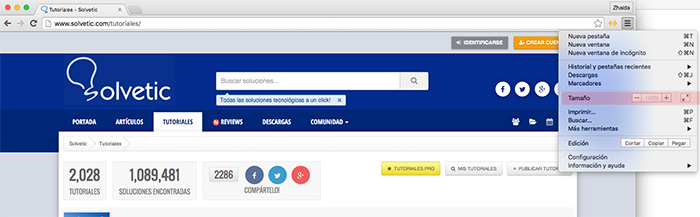
Wie wir sehen können, sehen wir unter all seinen Optionen eine, die die Größe angibt, und die zwei Optionen mit einem Plus (+) und einem Minus (-) wiedergibt. Wenn wir den Pluspfeil drücken, wird der Bildschirm automatisch vergrößert.
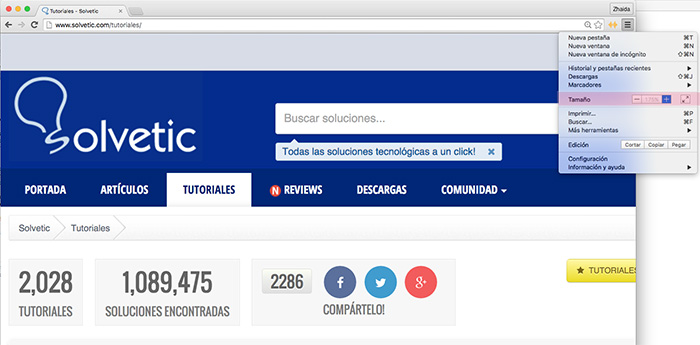
Wir können den Größenunterschied beider Bilder im Vergleich zum Dropdown-Menü überprüfen. Wir können die Größe nach Bedarf und Präferenzen vergrößern und verkleinern.